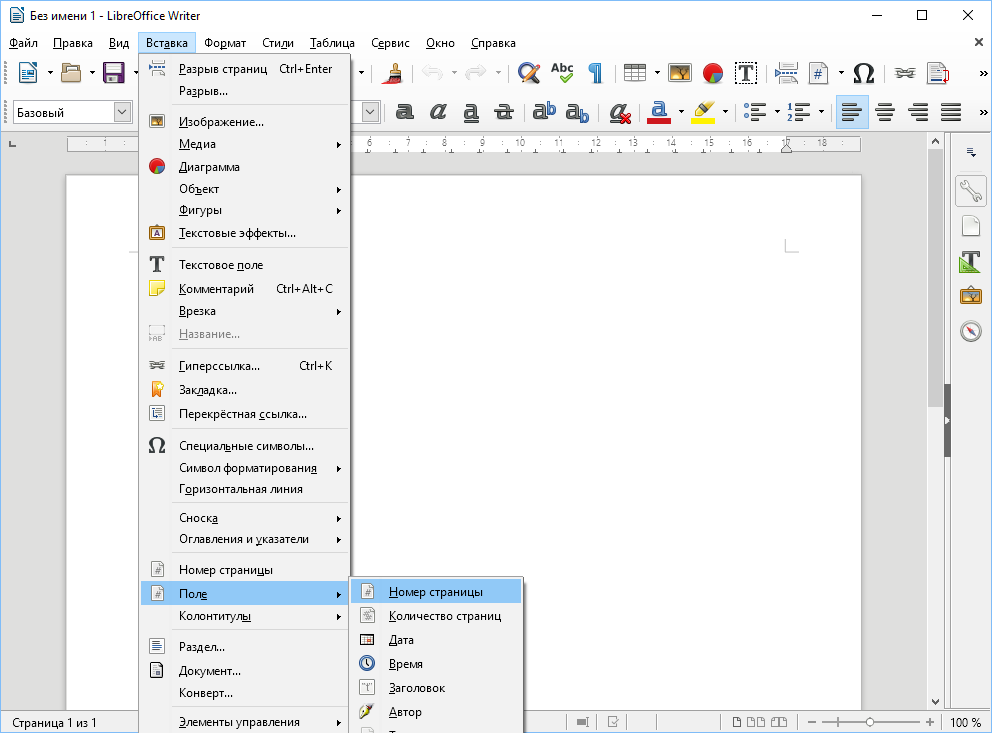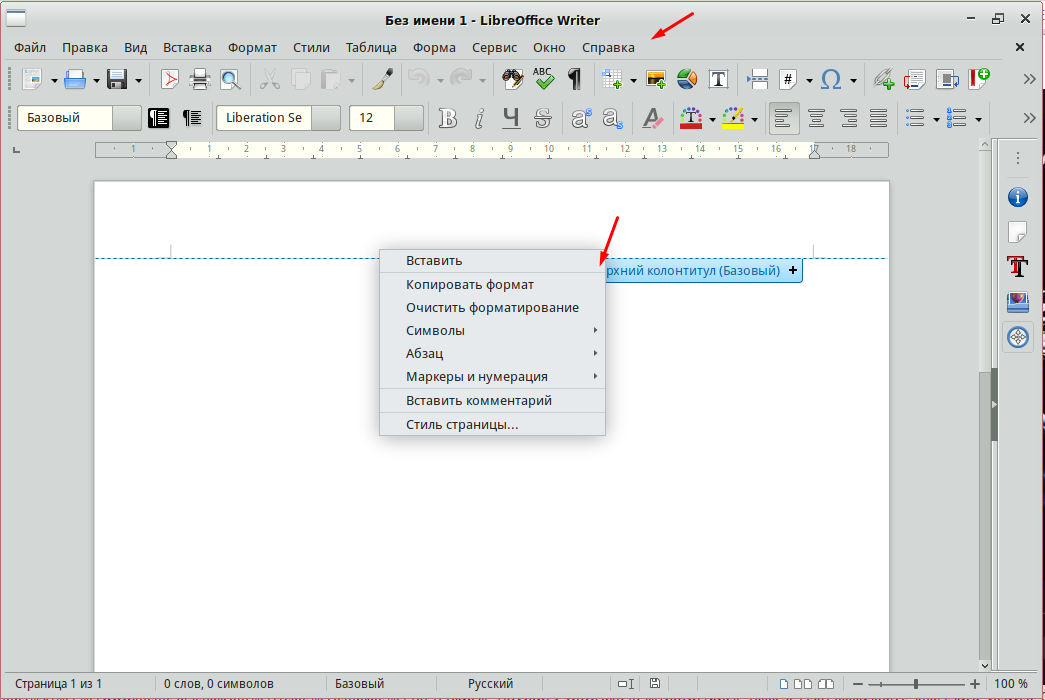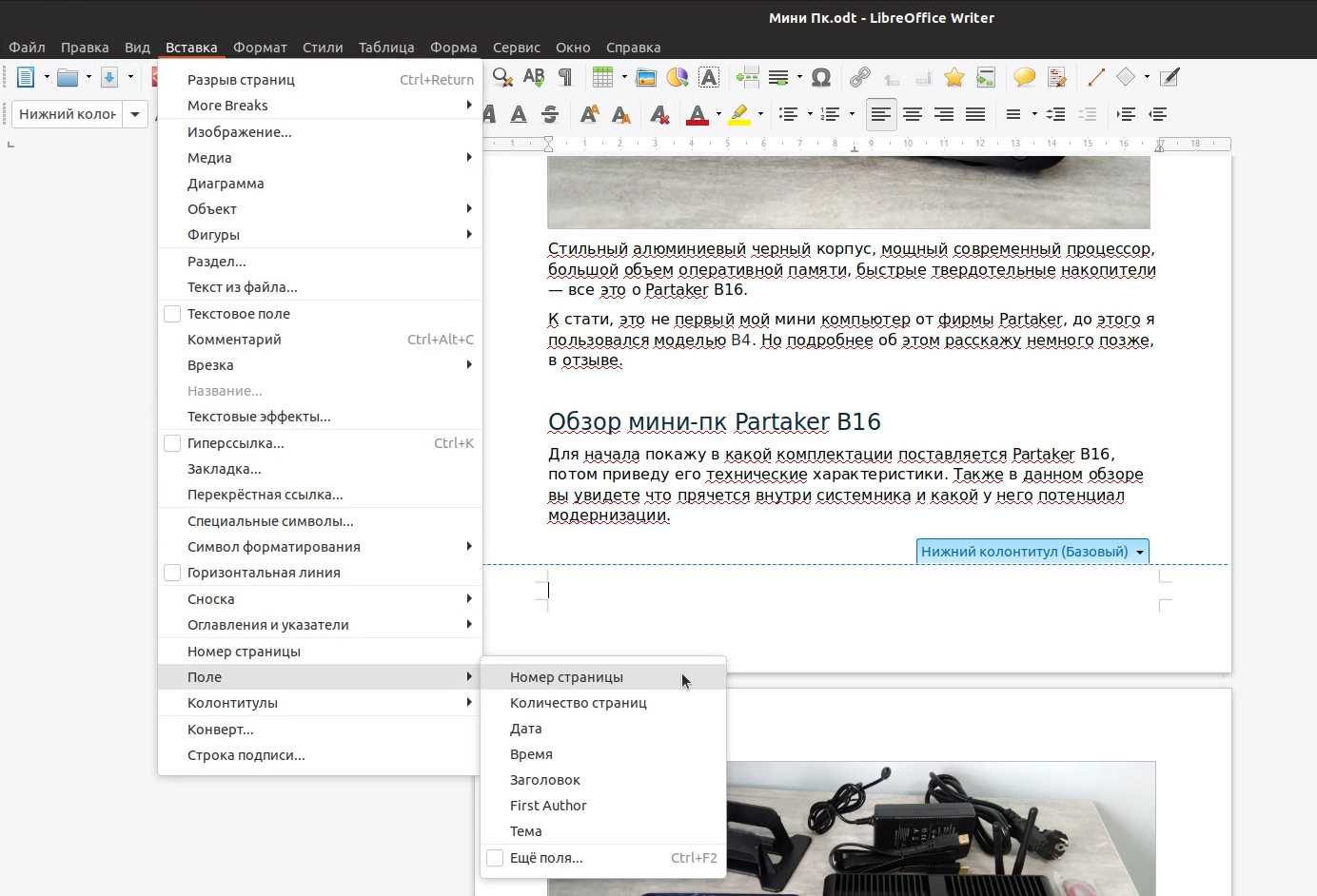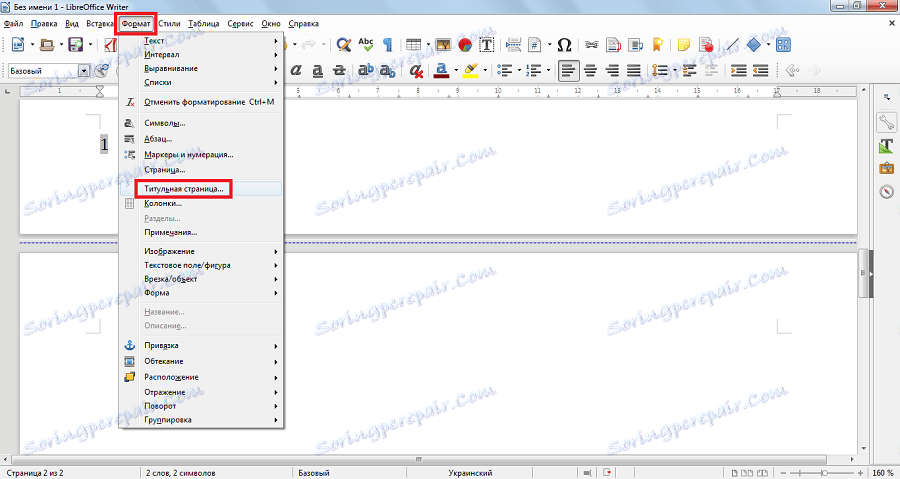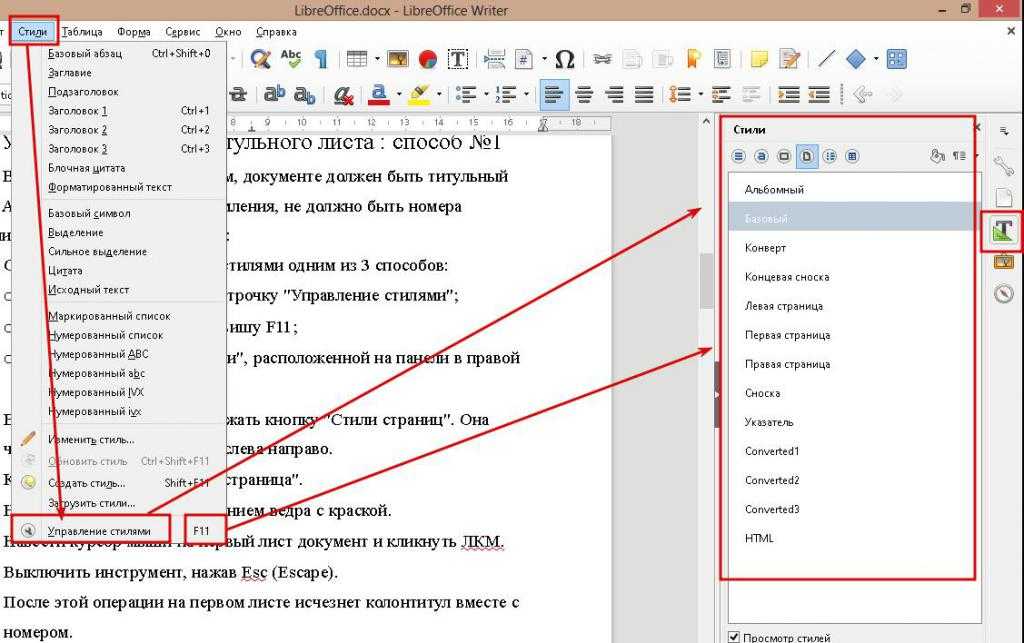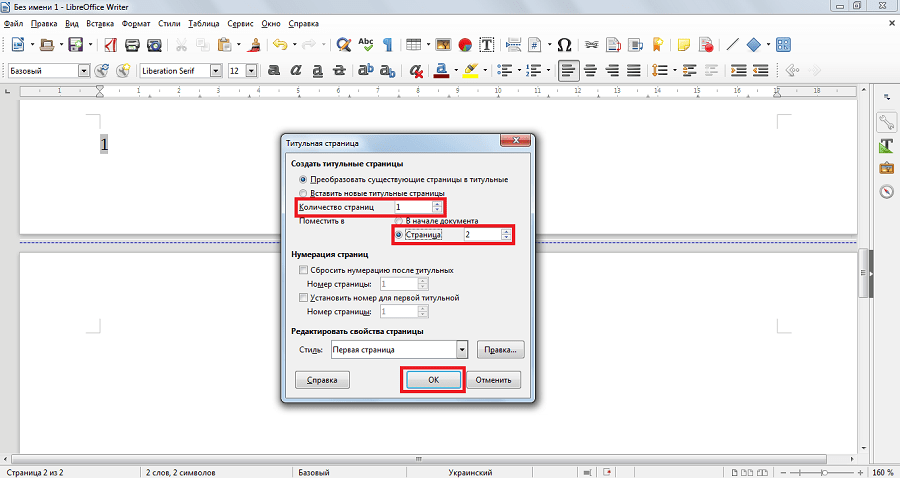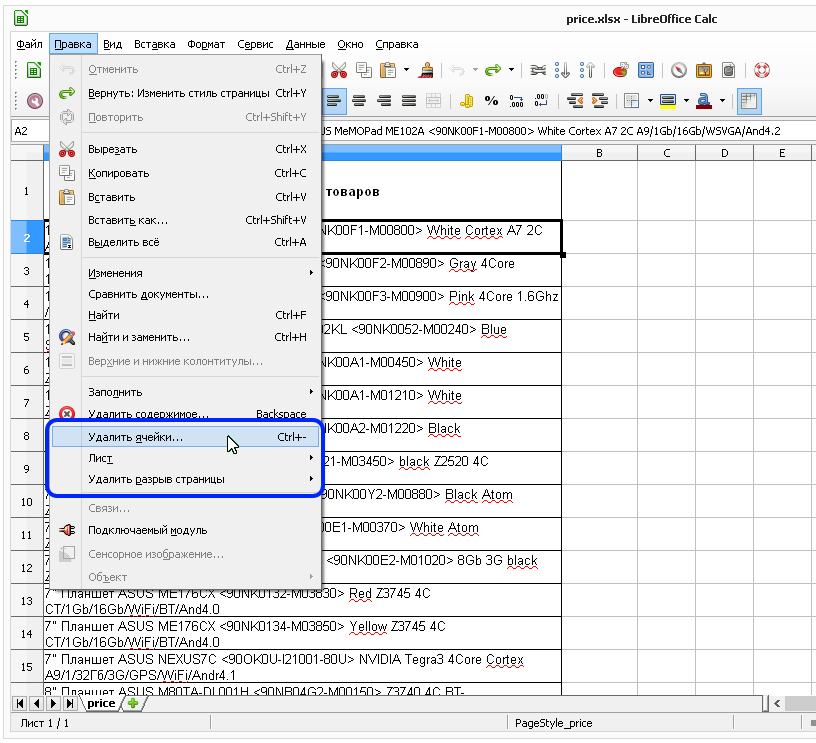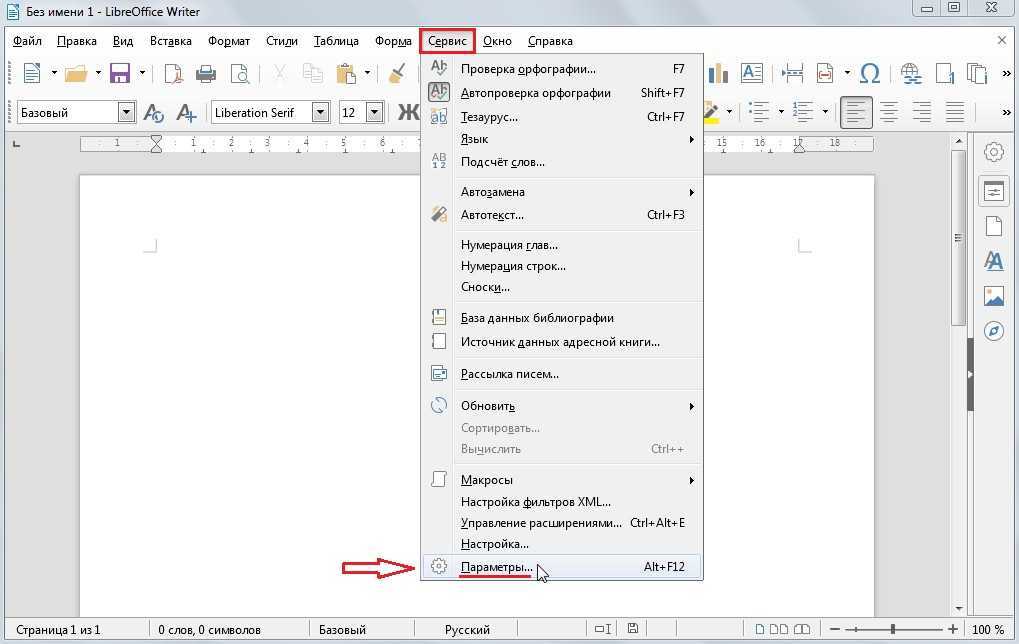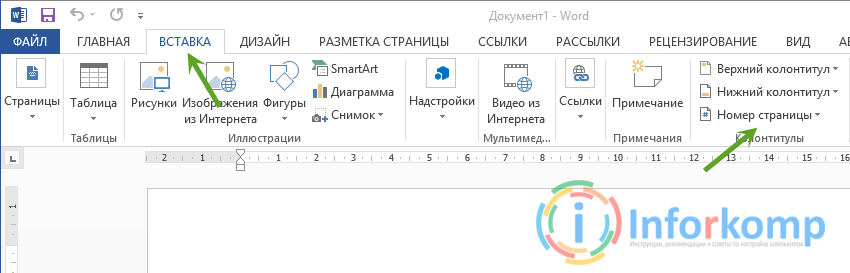Как легко удалить страницу в LibreOffice Writer
В этом разделе вы найдете полезные советы о том, как быстро и просто удалить ненужную страницу в текстовом редакторе LibreOffice Writer.
Откройте документ в LibreOffice Writer.
Как удалить страницу в Ворд 2016
Убедитесь, что курсор находится в начале страницы, которую нужно удалить.
LibreOffice How To Delete A Page
Нажмите и удерживайте клавишу Shift, затем нажмите клавишу стрелки вниз, чтобы выделить весь текст на странице.
Работа с колонтитулами и вставка нумерации страниц в LibreOffice Writer.
После выделения текста нажмите клавишу Delete, чтобы удалить его.
#LibreOfficeWriter Добавляем новую страницу с помощью команды \
Если страница не исчезла, возможно, остались пустые абзацы или другие невидимые символы. Попробуйте удалить их.
Как удалить пустую страницу в ворде, если она не удаляется
Включите отображение невидимых символов с помощью комбинации клавиш Ctrl+F10.
Как удалить страницу в Ворде?
Удалите все видимые невидимые символы (например, пробелы или абзацы).
Если проблема сохраняется, убедитесь, что не осталось разрывов страниц. Удалите их, если они есть.
Как удалить лишнюю страницу в ворде
Для удаления разрыва страницы поставьте курсор на начало следующей страницы и нажмите клавишу Backspace.
Как убрать лишнюю страницу в Ворде?
После удаления всех лишних символов и разрывов страниц, проверьте документ на наличие оставшихся пустых страниц.
LibreOffice Calc. Урок 43. Разрыв страниц. - Работа с таблицами